Einige Benutzer haben berichtet, dass sie Erweiterungen können nicht entfernt oder deinstalliert werden in ihrer Microsoft Edge Browser auf Windows 11/10. Während einige Benutzer eine verdächtige „Apps“-Namenserweiterung fanden, die ohne ihr Wissen im Browser hinzugefügt wurde und die sie nicht entfernen können, stellten andere fest, dass sie die Erweiterung(en) nicht deinstallieren können, weil die Entfernen Die Schaltfläche ist ausgegraut oder deaktiviert oder nicht vorhanden. Die folgende Meldung wird auch für eine Erweiterung angezeigt, die im Edge-Browser nicht entfernt werden kann:
Diese Erweiterung stammt aus keiner bekannten Quelle und wurde möglicherweise ohne Ihr Wissen hinzugefügt.
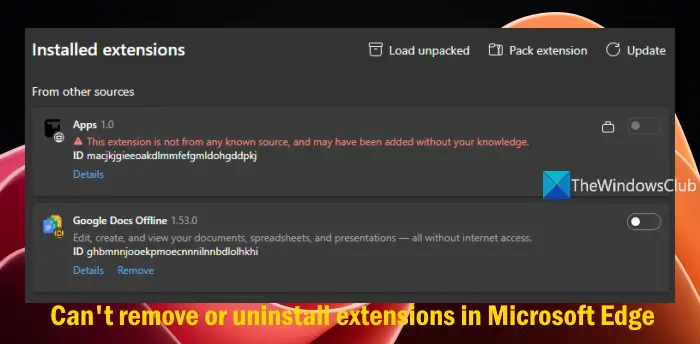
Glücklicherweise gibt es einige funktionierende Lösungen, um dieses Problem zu beheben. Wir haben solche Lösungen in diesen Beitrag aufgenommen.
Warum lässt mein Microsoft Edge die Deinstallation nicht zu?
Wenn Sie eine Erweiterung im Edge-Browser nicht deinstallieren oder entfernen können, liegt das möglicherweise daran, dass die Erweiterung bösartig ist oder durch Malware hinzugefügt wurde. Es ist auch möglich, dass Sie ein Add-On oder eine Erweiterung von Microsoft Edge nicht deinstallieren können, wenn ein Registrierungseintrag oder eine Richtlinie für die Erweiterung konfiguriert ist, die Änderungen verhindert.
Wie entferne ich die Malware-Erweiterung von Edge?
Greifen Sie zunächst auf die Erweiterungen Seite des Edge-Browsers, auf der alle installierten Erweiterungen vorhanden sind. Überprüfen Sie, ob die Entfernen Option ist für die Malware oder bösartige Erweiterung verfügbar. Wenn ja, verwenden Sie diese Option, um sie zu entfernen. Wenn Sie diese Option nicht sehen können, sollten Sie alle Antiviren- oder Malware-Entfernungstools von Drittanbietern von Ihrem PC entfernen und Führen Sie einen vollständigen Scan mit Windows Security durch da Sicherheitstools von Drittanbietern Probleme verursachen können. Starten Sie Ihren PC neu und prüfen Sie, ob Sie die Malware-Erweiterung aus Ihrem Edge-Browser entfernen können.
Erweiterungen können in Microsoft Edge nicht entfernt oder deinstalliert werden
Wenn du Erweiterungen in Microsoft Edge können nicht entfernt oder deinstalliert werden auf Ihrem Windows 11/10 PC, dann verwenden Sie die unten beschriebenen Fixes:
- Entfernen Sie die unerwünschten Registrierungseinträge
- Löschen Sie den MicroApp-Ordner
- Löschen Sie den Registrierungsschlüssel „ExtensionInstallForcelist“
- Setzen Sie Microsoft Edge zurück.
Sehen wir uns diese Lösungen an.
1]Entfernen Sie die unerwünschten Registrierungseinträge
Diese Lösung hat einigen Benutzern geholfen und könnte auch für Sie funktionieren. Wenn eine bösartige Erweiterung installiert ist (z. B. Apps), das nicht aus dem Edge-Browser entfernt werden kann, könnte es sein, dass es seine Registrierungseinträge erstellt hat. Sie müssen solche Registrierungseinträge finden und entfernen, um das Problem zu lösen. Es wird empfohlen, die Windows-Registrierung zu sichern, bevor Sie Änderungen daran vornehmen.
Suchen Sie zunächst die Erweiterungs-ID. Öffnen Sie die Erweiterungen Seite (edge://Erweiterungen) und wählen Sie die problematische Erweiterung aus. Jetzt sehen Sie die Erweiterungs-ID in der Omnibox oder Adressleiste des Browsers. Notieren Sie sich die Erweiterungs-ID.
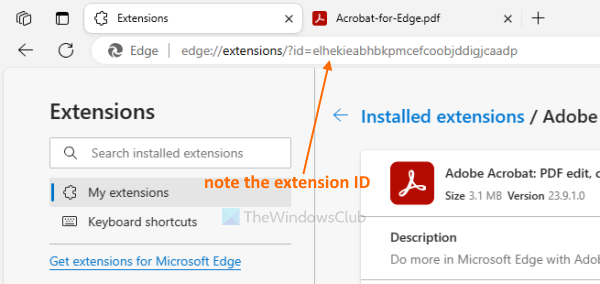
Öffnen Sie als Nächstes das Fenster des Registrierungs-Editors und greifen Sie auf den folgenden Pfad zu:
HKEY_LOCAL_MACHINE\SOFTWARE\WOW6432Node\Policies\Microsoft
Überprüfen Sie unter diesem Microsoft-Registrierungsschlüssel, ob Sie einen Rand Name-Registrierungsschlüssel. Wenn ja, erweitern Sie diesen Schlüssel.
Möglicherweise finden Sie mehrere Unterschlüssel. Suchen Sie nun nach dem Erweiterungsnamen oder der Erweiterungs-ID, die mit der Erweiterung verknüpft ist, die Sie nicht entfernen können. Wenn Sie einen solchen Schlüssel und/oder Wert sehen, klicken Sie mit der rechten Maustaste darauf und verwenden Sie die Löschen Option zum Entfernen dieses Eintrags.
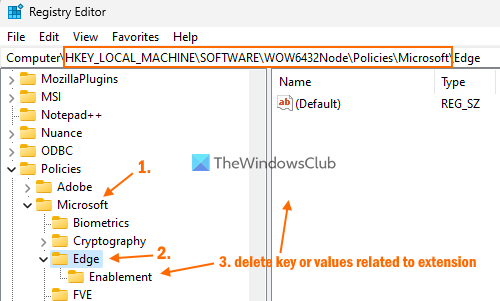
Tun Sie dasselbe, indem Sie auf die folgenden Pfade zugreifen:
HKEY_LOCAL_MACHINE\SOFTWARE\Policies\Microsoft\Edge
HKEY_CURRENT_USER\SOFTWARE\Policies\Microsoft\Edge
Falls Sie alle angewendeten Richtlinien für den Microsoft Edge-Browser entfernen möchten, können Sie Löschen Sie den Edge Registrierungsschlüssel direkt. Dies hilft Ihnen auch dabei, die Meldung „Ihr Browser wird von Ihrer Organisation verwaltet“ für den Edge-Browser zu lösen.
Starten Sie den PC neu und prüfen Sie, ob die bösartige Erweiterung verschwunden ist. Entfernen Option zum Löschen der Erweiterung.
Verwandt: So installieren, fügen Sie Erweiterungen im Microsoft Edge-Browser hinzu, entfernen und deaktivieren sie
2]Löschen Sie den MicroApp-Ordner
Dieser Fix hat bei einem der betroffenen Benutzer funktioniert. Nachdem Sie die unerwünschten Registrierungseinträge gelöscht haben, rufen Sie die Lokal Ordner für Ihr Benutzerprofil und löschen Sie den Ordner MicroApp (falls vorhanden). Gehen Sie dazu wie folgt vor:
- Verwenden Sie die Win+R Hotkey zum Öffnen des Felds „Befehl ausführen“
- Typ
%localappdata%in den Text und drücken Sie Eingeben - Dadurch öffnet sich das Lokal Ordner
- Suche nach MicroApp Name-Ordner dort. Wenn Sie ihn finden, löschen Sie den Ordner.
Starte deinen Computer neu.
3]Löschen Sie den Registrierungsschlüssel ExtensionInstallForcelist
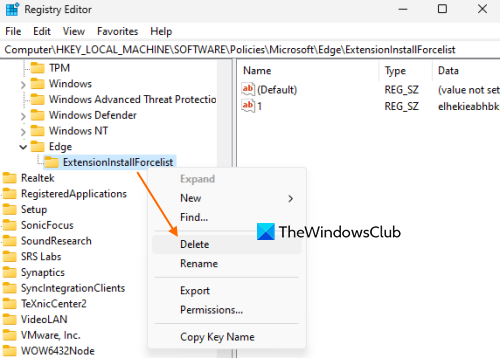
Diese Lösung hat bei mir persönlich funktioniert und ist eine der besten Lösungen, wenn Sie einige Edge-Erweiterungen nicht deinstallieren oder entfernen können. Wenn es eine ErweiterungInstallforcelist Registry-Schlüssel vorhanden, der String-Werte enthält, in denen Erweiterungs-IDs der installierten Erweiterungen hinzugefügt werden, dann die Entfernen Die Schaltfläche für alle diese Erweiterungen ist verschwunden.
Stattdessen sehen Sie Von Ihrer Organisation verwaltet Nachricht für alle derartigen Erweiterungen. Und das Entfernen dieses Registrierungsschlüssels half mir, alle derartigen Erweiterungen zu deinstallieren, da die Option „Entfernen“ wieder da war. Hier sind die Schritte:
- Öffnen Sie das Fenster des Registrierungseditors
- Greife auf … zu Rand Registrierungsschlüssel. Der Pfad lautet:
HKEY_LOCAL_MACHINE\SOFTWARE\Policies\Microsoft\Edge
- Erweitern Sie die Edge-Taste
- Klicken Sie mit der rechten Maustaste auf das ErweiterungInstallForcelist Registrierungsschlüssel
- Wähle aus Löschen Möglichkeit
- Drücken Sie im Bestätigungsfeld die Ja
- Starten Sie Ihren PC neu.
Rufen Sie jetzt die Seite „Erweiterungen“ im Edge-Browser auf und Sie werden feststellen, dass die Schaltfläche „Entfernen“ wieder sichtbar ist.
4]Microsoft Edge zurücksetzen
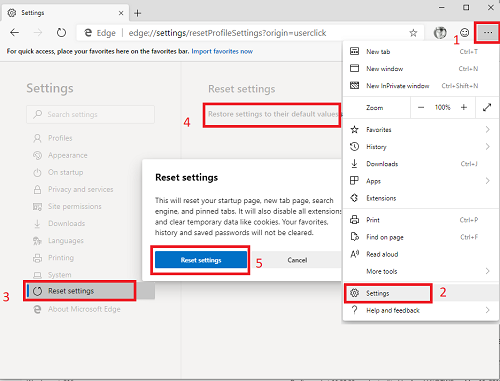
Wenn Ihr Problem nicht gelöst ist, setzen Sie den Microsoft Edge-Browser zurück. Dadurch werden alle Einstellungen auf die Standardeinstellungen zurückgesetzt, Erweiterungen deaktiviert, temporäre Daten gelöscht usw. Wenn das Problem durch vorhandene Einstellungen verursacht wird, sollte das Problem dadurch behoben werden.
Ich hoffe, das ist hilfreich.
Weiterlesen: So starten Sie Microsoft Edge ohne Erweiterungen.






